win10更改格式 Windows 10如何转换文件格式
更新时间:2024-04-09 14:54:05作者:jiang
在日常使用电脑的过程中,我们经常会遇到需要更改文件格式的情况,特别是在使用Windows 10操作系统的情况下,Windows 10提供了多种方法来转换文件格式,无论是将文档转换为PDF格式,还是将音频文件转换为MP3格式,都可以轻松实现。接下来我们将介绍一些简单易行的方法,帮助您快速转换文件格式,提高工作效率。
步骤如下:
1.先打开我们的电脑,然后双击任意一个文件夹;

2.之后点击查看;
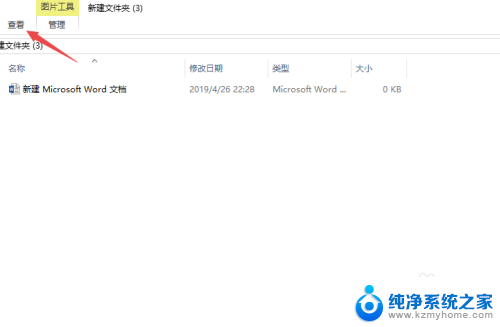
3.然后点击勾选上文件扩展名;
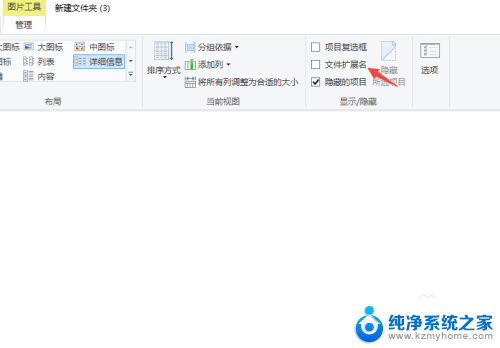
4.之后我们就可以更改文件格式了,我们右击一个文件;
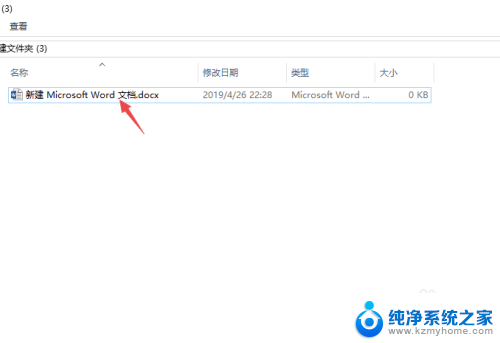
5.弹出的界面,我们点击属性;
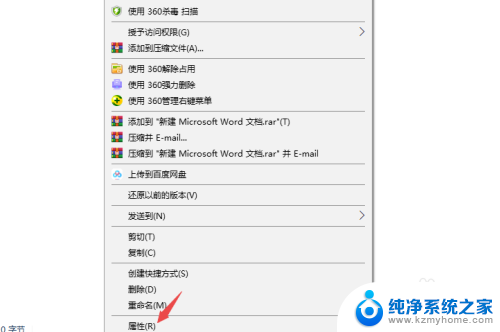
6.我们可以看到目前该文件的格式是docx;
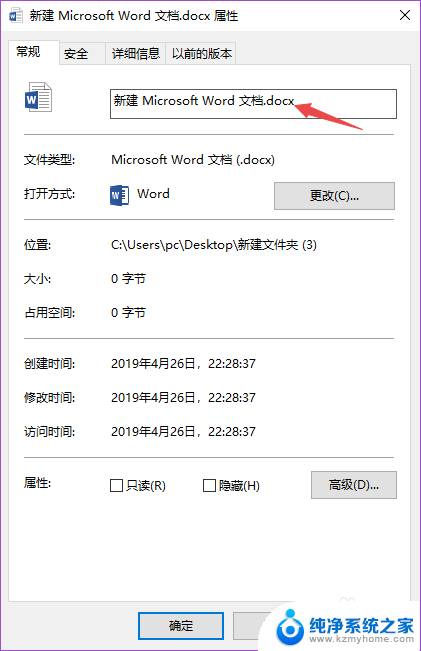
7.我们将其更改为txt,然后点击确定;
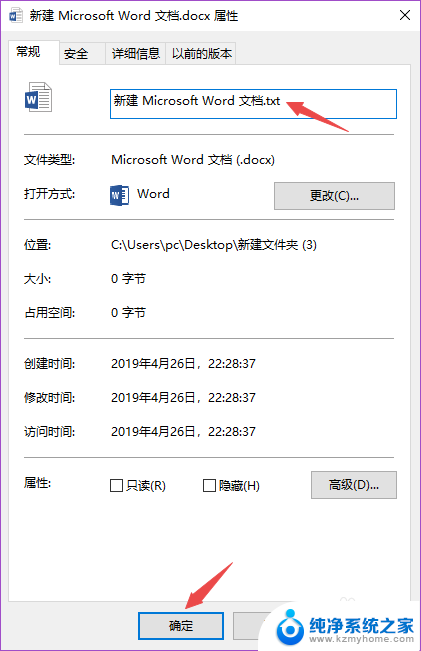
8.弹出的界面,点击是;
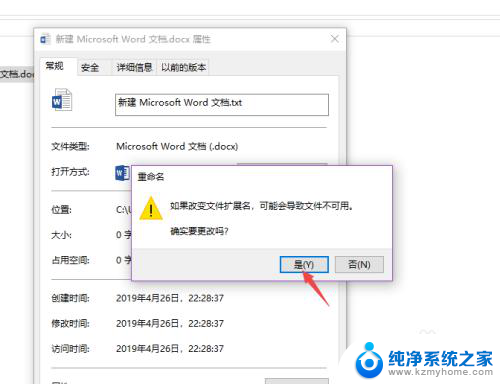
9.结果如图所示,这样就更改了文件格式了。
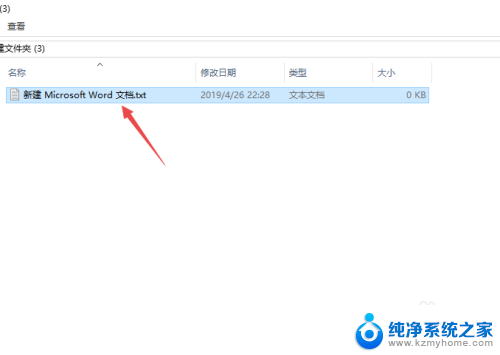
以上就是win10更改格式的全部内容,如果有任何疑问,用户可以根据小编的方法来操作,希望这些方法能够帮助到大家。
win10更改格式 Windows 10如何转换文件格式相关教程
- win10更改日期和时间格式 win10如何更改日期显示格式
- win10怎么把pdf转换成jpg图片 如何将pdf文件批量转换成jpg格式
- 如何批量改文件名后缀 Windows10如何批量修改文件的后缀名格式
- 如何更改默认打开文件方式 如何在Win10中更改文件的默认打开方式
- windows10如何更改字体 win10如何更改字体样式
- pdf格式文件默认打开方式 如何在win10中设置pdf文件的默认打开方式
- win10文件名批量修改 Windows10如何批量更改文件夹中的文件名
- 电脑如何更改文件打开方式 如何在win10系统中修改文件的默认打开方式
- win10系统怎样格式化硬盘 win10如何分区格式化磁盘
- 如何修改文件打开方式 win10系统怎么修改文件默认打开方式
- win10怎么设置浏览器起始页 Win10自带浏览器如何设置起始页网址
- win10开机图标变大了 win10电脑重启图标变大解决技巧
- 电脑重置后windows怎么激活 win10系统重置后激活方法
- 如何把显示桌面放到任务栏 Win7/Win10任务栏添加显示桌面快捷方式步骤
- win10文件夹没有高清晰音频管理器怎么办 Win10缺少高清晰音频管理器怎么办
- windows10设置休眠 win10如何设置休眠时间
win10系统教程推荐
- 1 win10开机图标变大了 win10电脑重启图标变大解决技巧
- 2 电脑重置后windows怎么激活 win10系统重置后激活方法
- 3 怎么开电脑麦克风权限 win10麦克风权限在哪里可以找到
- 4 windows 10开机动画 Windows10开机动画设置方法
- 5 输入法微软拼音怎么调 win10电脑微软拼音输入法怎么调整
- 6 win10没有ppt怎么办 win10右键新建中没有PPT选项怎么添加
- 7 笔记本硬盘损坏是否会导致蓝屏 Win10系统DRIVER POWER STATE FAILURE蓝屏怎么处理
- 8 win10老是提醒激活 Win10系统总提醒需要激活怎么解决
- 9 开机启动软件win10 Win10怎么设置开机自启动指定软件
- 10 win7和win10共享文件夹设置 Win10与win7局域网共享设置详解